Activer ou désactiver l'onglet Administration dans les paramètres régionaux et linguistiques
L' onglet Administration dans les paramètres (Administrative)régionaux et linguistiques(Regional and Language) est utilisé pour gérer la langue de votre ordinateur. Ainsi, si quelqu'un modifie ces paramètres, le texte d'affichage des programmes non Unicode sera modifié. Si vous souhaitez voir ce paramètre, ouvrez l'invite de commande (Command Prompt ) et cliquez sur Région.(Region.)
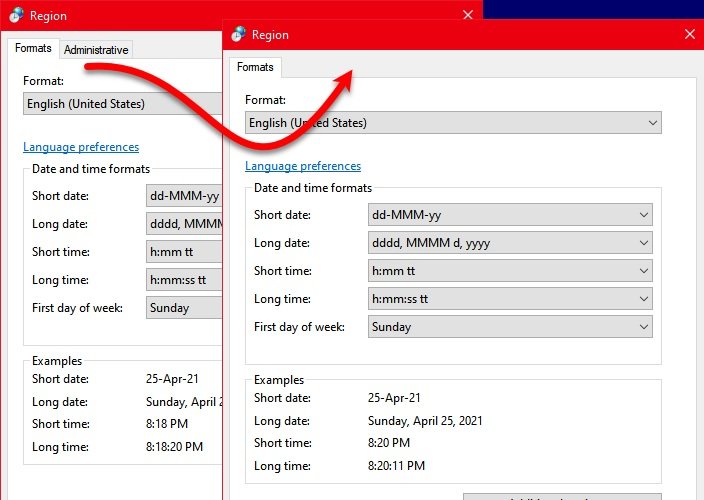
Ainsi, si vous êtes administrateur, vous ne voudrez peut-être pas que d'autres utilisateurs modifient les paramètres. La meilleure façon de leur interdire d'utiliser cette option est de désactiver l' onglet(Tab) Administration . Dans cet article, nous allons voir comment activer ou désactiver l' onglet(Tab) Administration dans les paramètres régionaux(Regional) et linguistiques(Language Settings) .
Désactiver l' onglet(Tab) Administration dans les paramètres régionaux(Regional) et linguistiques(Language Settings)
Ce sont les moyens par lesquels vous pouvez activer ou désactiver l' onglet(Tab) Administration dans les paramètres régionaux(Regional) et linguistiques(Language Settings) .
- Par l'éditeur de stratégie de groupe
- Par l'éditeur du registre
Parlons-en en détail.
1] Par l'éditeur de stratégie de groupe

La première méthode nécessite que vous modifiiez une stratégie dans l'Éditeur de stratégie de groupe local(Local Group Policy Editor) . C'est l'une des méthodes les plus simples pour activer ou désactiver l' onglet(Tab) Administration dans les paramètres régionaux(Regional) et linguistiques(Language Settings) .
Lancez l'éditeur de stratégie de groupe local (Local Group Policy Editor ) par Win + R, tapez "gpedit.msc" et appuyez sur Entrée. (Enter. )Accédez à l'emplacement suivant.
User Configuration > Administrative Templates > Control Panel > Regional and Language Options
Maintenant, double-cliquez sur "Masquer les options administratives des options régionales et linguistiques", (“Hide Regional and Language Options administrative options”, ) sélectionnez Activé (Enabled ) et cliquez sur Apply > Ok.
Enfin, ouvrez le Panneau de configuration, (Control Panel, ) cliquez sur Régional(Regional) et l'onglet "Administration" sera désactivé.
Pour l'activer, sélectionnez simplement Désactivé(Disabled ) après avoir ouvert la politique "Masquer les options administratives des options régionales et linguistiques" (“Hide Regional and Language Options administrative options” ) .
2] Par l'éditeur du registre

Si vous n'avez pas l'Éditeur de stratégie de groupe(Group Policy Editor) , ce qui est possible si vous avez un Windows 10 Home , vous pouvez activer ou désactiver l'onglet Administration dans les paramètres régionaux(Regional) et linguistiques par l' (Language)Éditeur du Registre(Registry Editor) .
Avant de modifier la politique de(Policy) registre , assurez-vous de créer une sauvegarde de votre registre(backup of your Registry) . Après avoir créé une sauvegarde, suivez les étapes prescrites pour activer ou désactiver l' onglet(Tab) Administration dans les paramètres régionaux(Regional) et linguistiques(Language Settings) .
Pour ce faire, lancez l' Éditeur du Registre (Registry Editor ) à partir du menu Démarrer(Start Menu) et accédez à l'emplacement suivant
Computer\HKEY_CURRENT_USER\SOFTWARE\Policies\Microsoft\Control Panel\International
Maintenant, vérifiez si vous avez "Masquer les options d'administration". Si vous n'avez pas cette option, cliquez avec le bouton droit sur International, sélectionnez New > DWORD (32-bit) Value, et nommez-la "Masquer les options d'administration".
Double-cliquez(Double-click) sur "Masquer les options d'administration" et définissez ses données de valeur(Value data) sur 1.
Enfin, ouvrez le Panneau de configuration, (Control Panel, ) cliquez sur Régional(Regional) et l'onglet "Administration" sera désactivé. Pour l'activer, ouvrez "Masquer les options d'administration" et définissez ses données de valeur (Value data ) sur 0.
J'espère que nous vous avons aidé à activer ou désactiver l' onglet(Tab) Administration dans les paramètres régionaux(Regional) et linguistiques(Language Settings) .
Lisez ensuite : (Read Next: ) Comment installer et désinstaller des langues dans Windows 10.(Install and Uninstall Languages in Windows 10.)
Related posts
Twitter Privacy Settings: Conseils à Protect & Secure Privacy sur Twitter
Comment changer le Default Print Settings dans Google Chrome
Comment gérer le Data Usage Limit sur Windows 10
Skype Privacy Settings, Groups and Video Calls
Choisissez où obtenir les options d'applications grisées dans Windows 10 Paramètres
Désactiver Windows Insider Program Settings en Windows 10
Gérer Windows 10 Privacy Settings avec Debotnet
Comment réinitialiser ou Repair Windows Store apps dans Windows 10 via Paramètres
Change Multimedia Settings en utilisant PowerCFG tool en Windows 11/10
OneDrive Activity Center abrite maintenant le Settings and Pause menus
La sécurité à un glance page dans Windows Security est vide dans Windows 10
Liste de Startup Paths, Folders and Registry Settings in Windows 10
Configure Tracking Prevention & Privacy Settings à Microsoft Edge
Microsoft OneDrive Privacy Settings and Policy expliqué
Meilleur Graphics et Visual Settings pour Xbox One
Comment changer Mouse Settings dans Windows 10
Activer, Disable, Uninstall Mixed Reality; Connect Desktop Microphone
Comment configurer Global Proxy Server Settings dans Windows 10
Windows Server coincé à Applying Computer Settings screen
Windows 11 Accessibility Settings and Features
